こんにちは。マーケティング担当の對馬です。
今回はHubspot のデータをASTERIA Warp から取得し、PostgreSQL に連携する方法をご紹介します。
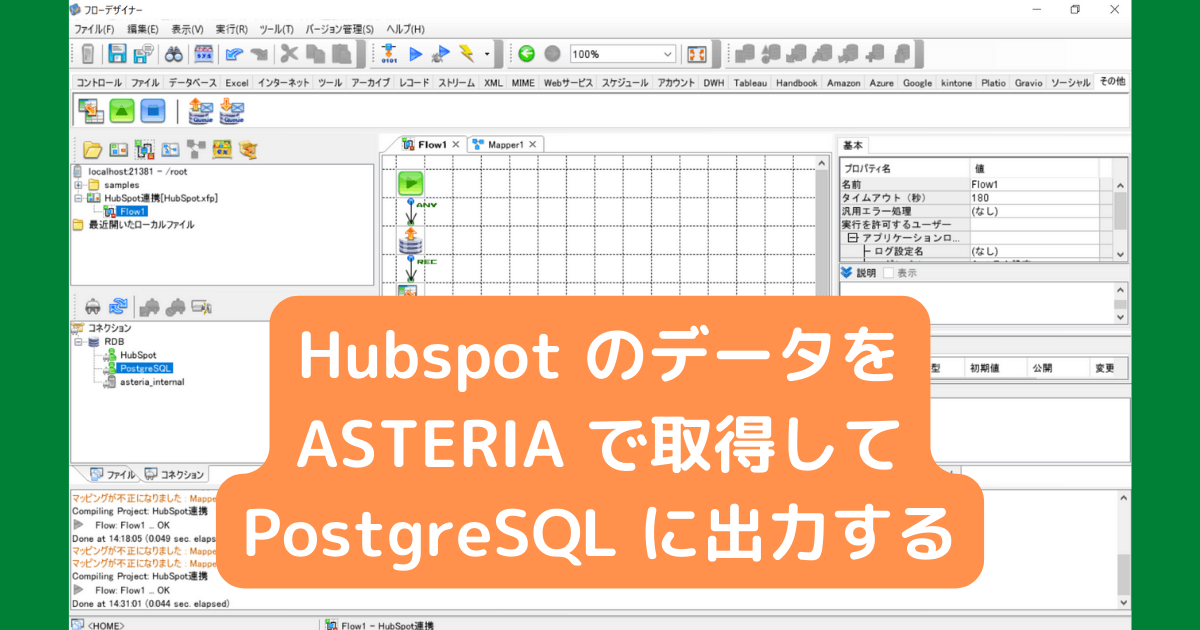
HubSpot はインバウンドマーケティングのプラットフォームです。
顧客管理のCRM 機能などを無料でも利用することができます。
www.hubspot.jp
ASTERIA は国産ETL ツールで、ノーコードでデータ連携処理を開発できます。
www.asteria.com
ASTERIA はJDBC の汎用アダプタがあるので、HubSpot のデータを読み取るためにはCData JDBC Driver for HubSpot が利用できます。
業務で利用するSaaS データを、ASTERIA のようなデータ連携ツールを使って他のデータとマージしたり、データベースに格納したいという要望をいただくことが多々あります。
ASTERIA とCData Driver の組み合わせのご参考になればと思います。
連携イメージと手順の目次は以下の通りです。
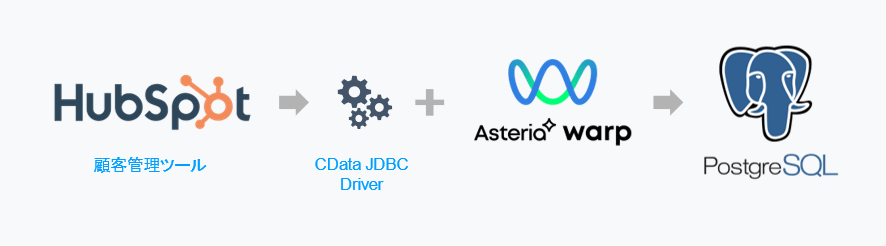
必要なもの
- HubSpot アカウント
- PostgreSQL
- ASTERIA Warp
- CData JDBC Driver for HubSpot
HubSpot Driver のインストール
HubSpot Driver のインストーラをダウンロードします。
www.cdata.com
入手したインストーラを実行し、画面の内容を確認しながらインストールします。
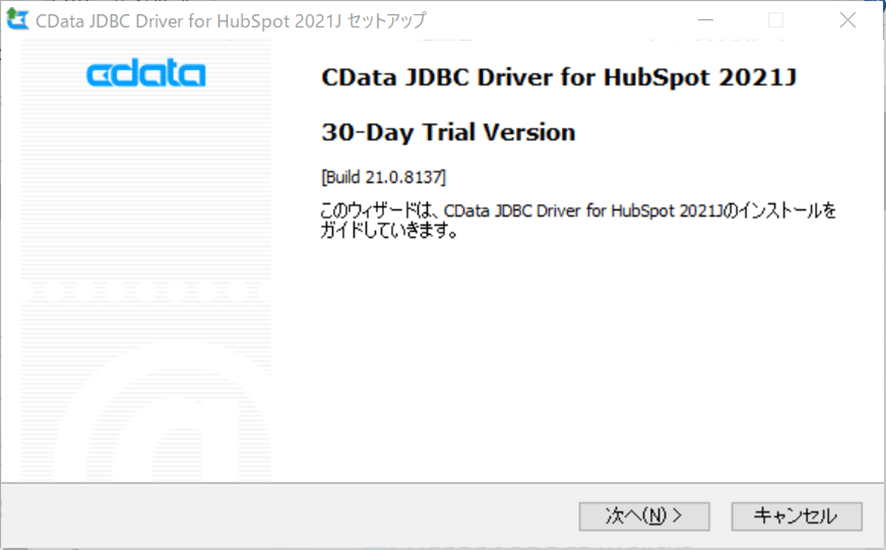
ライブラリファイルの配置
ASTERIA の環境に、ダウンロードしたHUBSPOT Driver のライブラリを追加します。
配置元ディレクトリ
CData Driver インストールディレクトリ\CData JDBC Driver for HubSpot 2021J\lib
ファイル
- cdata.jdbc.hubspot.jar
- cdata.jdbc.hubspot.lic
配置先ディレクトリ
例)C:\asteriahome5\system\lib\drivers
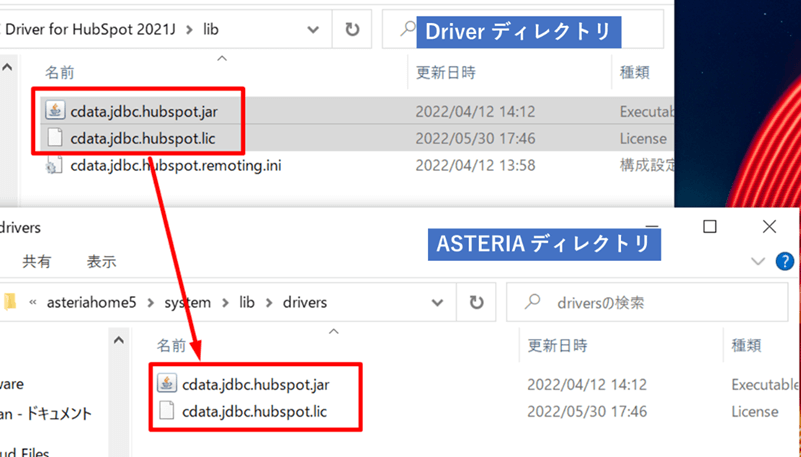
JDBC 接続文字列ビルダーで接続の確認
HubSpot への接続を確認します。
コピーしたjar ファイルを開きます。
InitiateOAuth をGETANDREFRESH で設定し、接続テストをします。
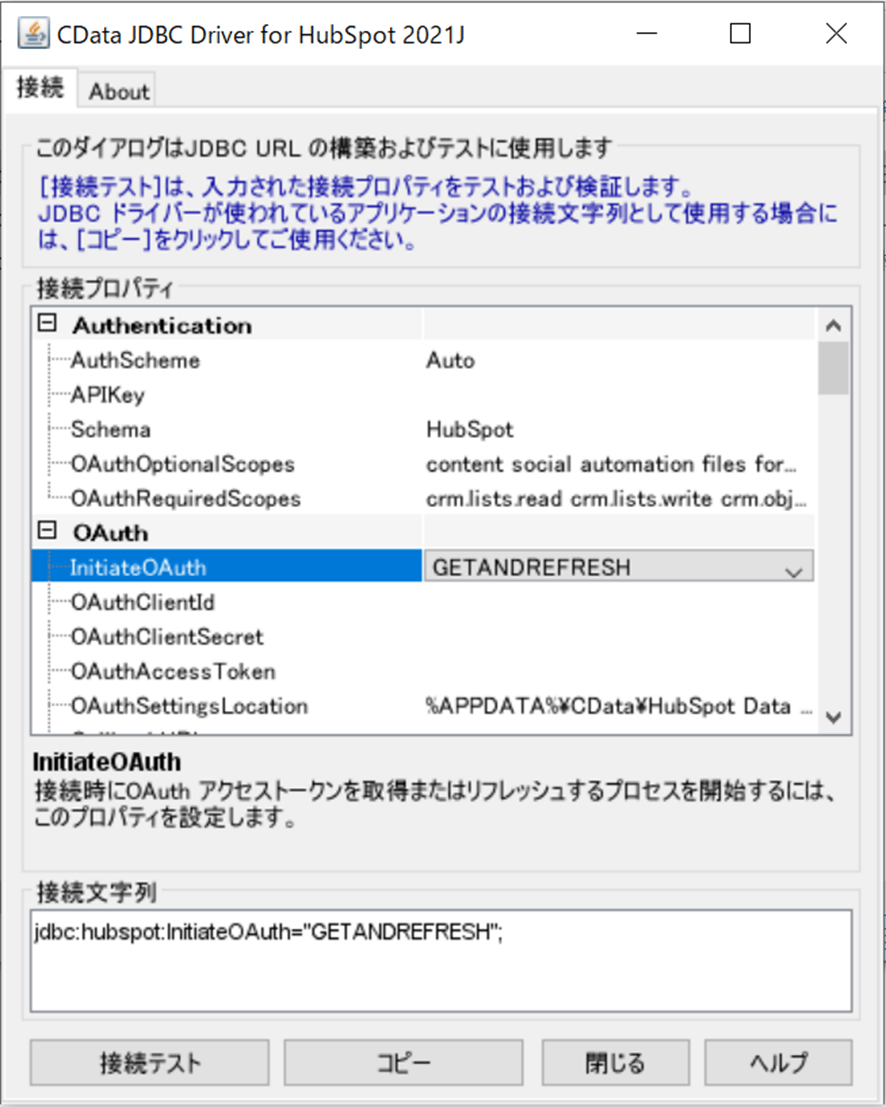
HubSpot のログイン画面がブラウザで開かれます。
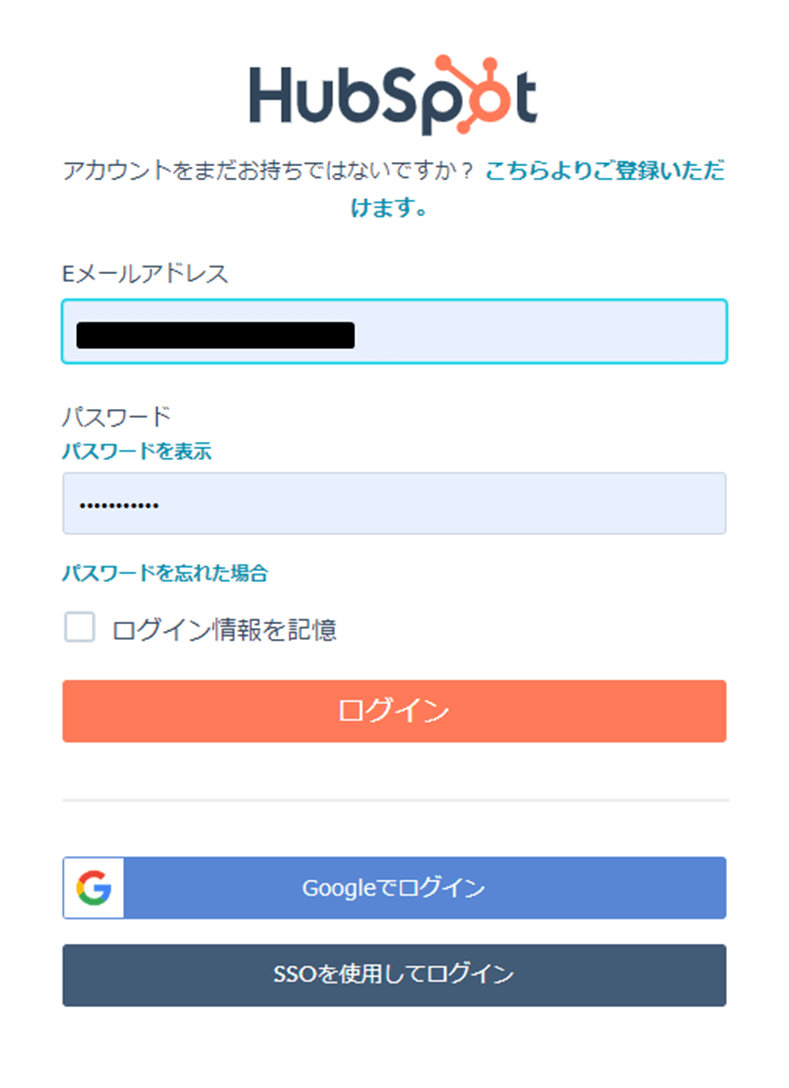
接続するアカウントを指定します。
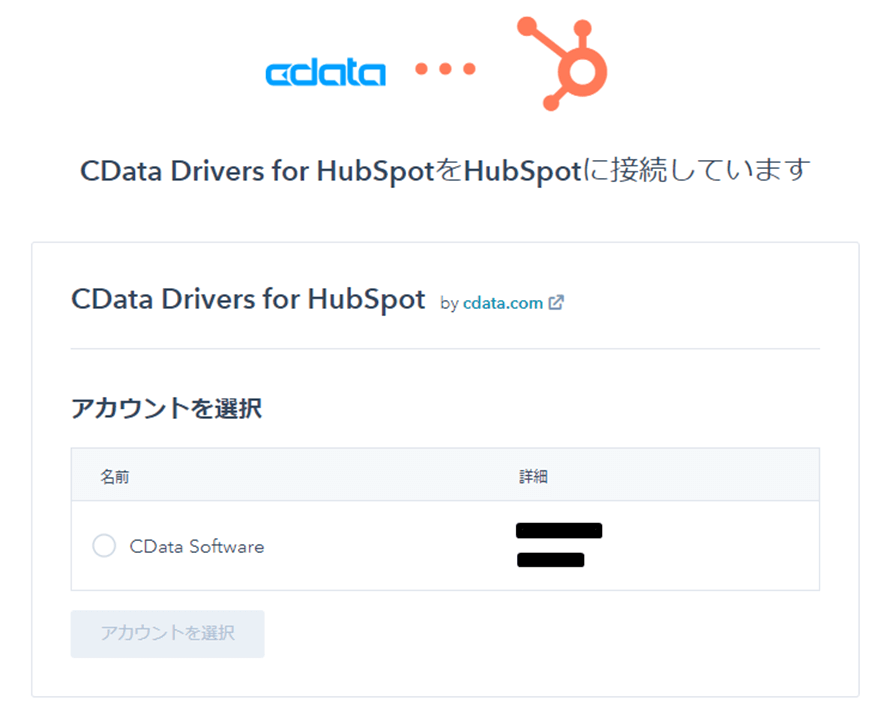
アクセス許可を行います。
内容を確認し、接続を許可してください。
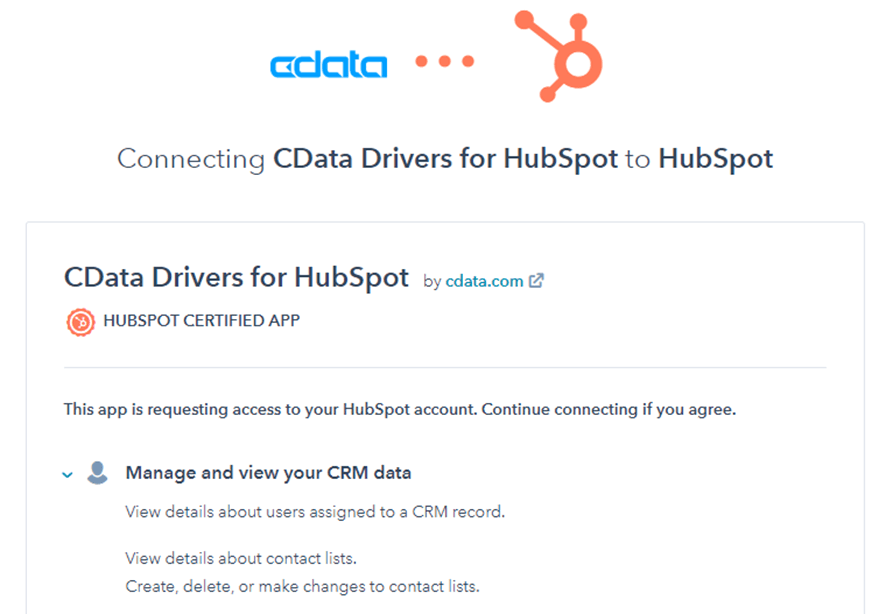
以下の画面が表示されれば、接続成功です。
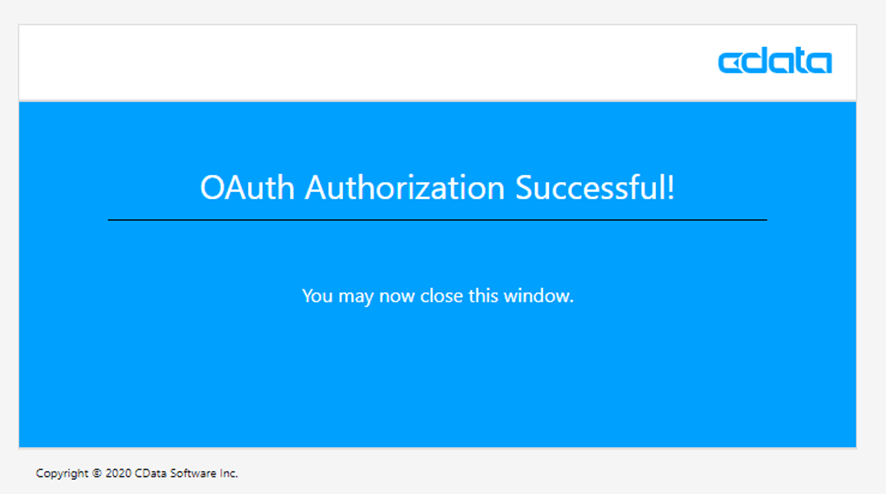
接続文字列ビルダーで生成された接続文字列は、ASTERIA での接続で利用するため控えておいてください。

ASTERIA での開発
ASTERIA でHubSpot データをPostgreSQL に格納する処理を開発します。
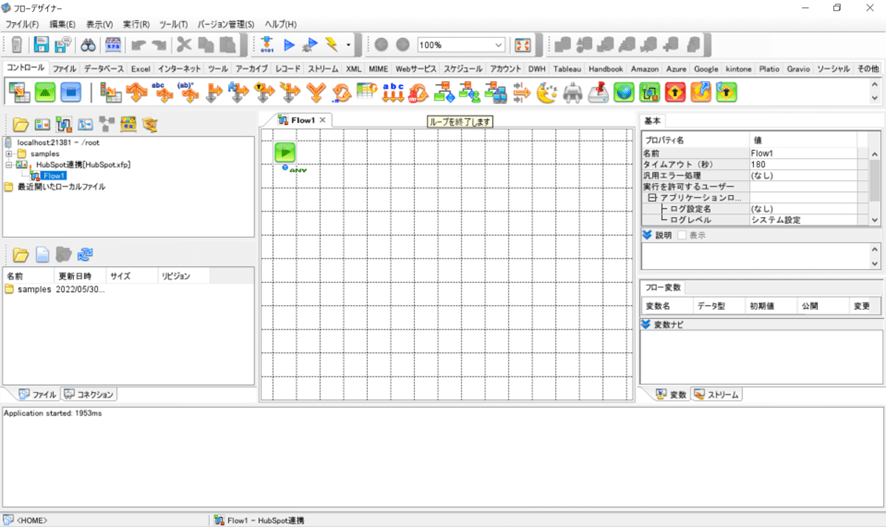
HubSpot 読み取り処理作成
HubSpot のデータを読み取る処理を作成します。
接続設定
HubSpot の接続設定をします。
左画面からコネクションを作成します。
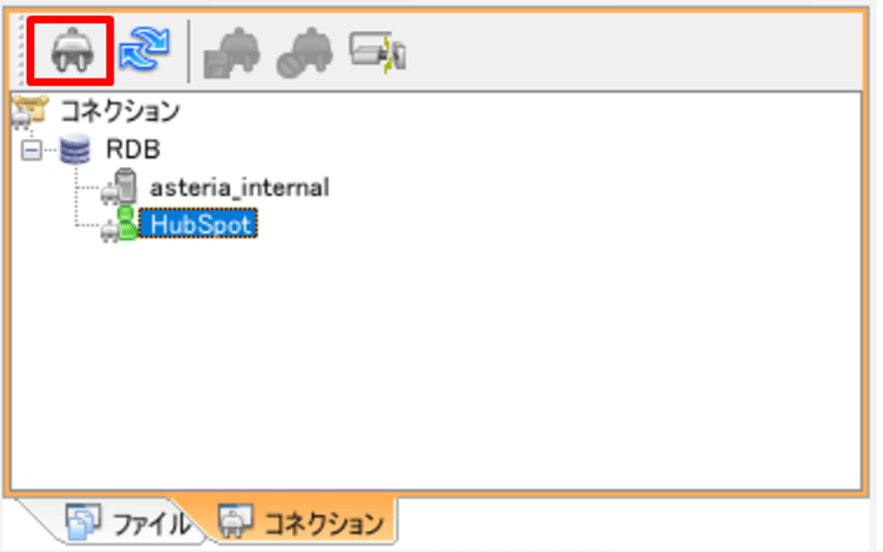
右画面で接続設定をします。
| プロパティ名 |
設定内容 |
| データベースタイプ |
Other |
| ドライバー |
cdata.jdbc.hubspot.HubSpotDriver |
| URL |
JDBC接続文字列ビルダーでコピーしたURL(例jdbc:hubspot:InitiateOAuth="GETANDREFRESH";) |
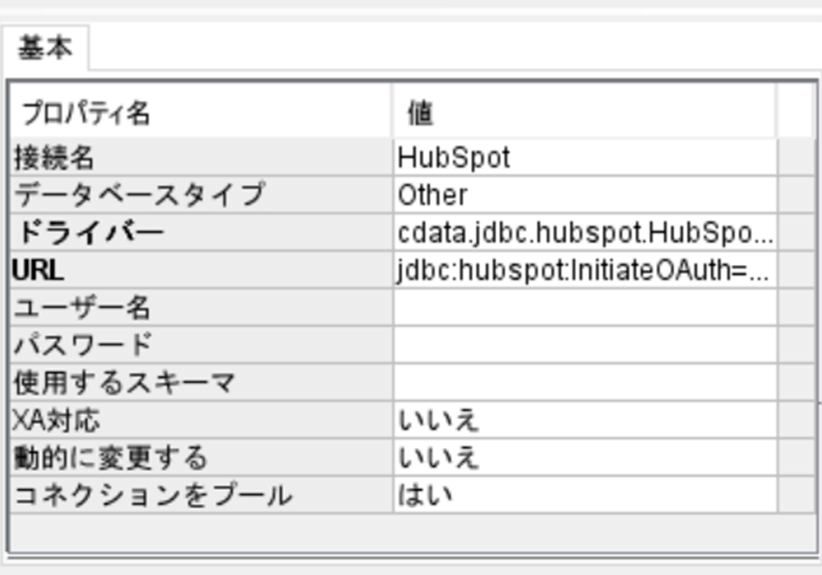
入力が終わったら、内容を保存し接続テストをします。
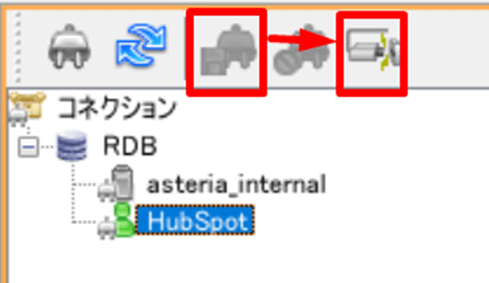
これでHubSpot への接続ができました。
データ取得アイコン追加
データ取得のアイコンを追加します。
[データベース]からデータ取得のアイコンをドラッグアンドドロップで配置します。
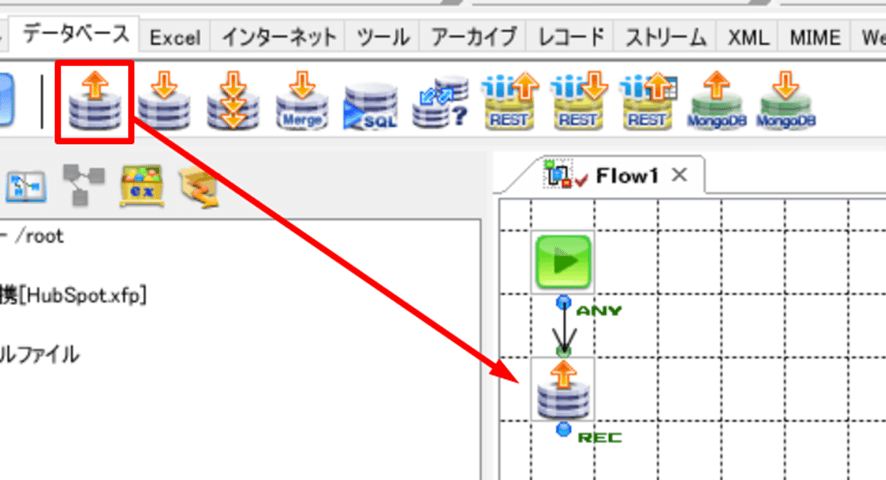
右画面で処理の名前とコネクション名を設定します。
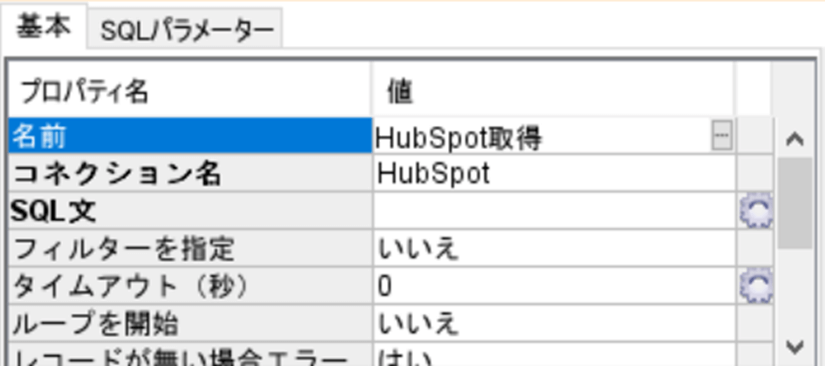
SQL 生成
データ取得処理のSQL 文は、SQL ビルダーから生成できます。
データ取得アイコンをダブルクリックし、SQL ビルダーを起動します。
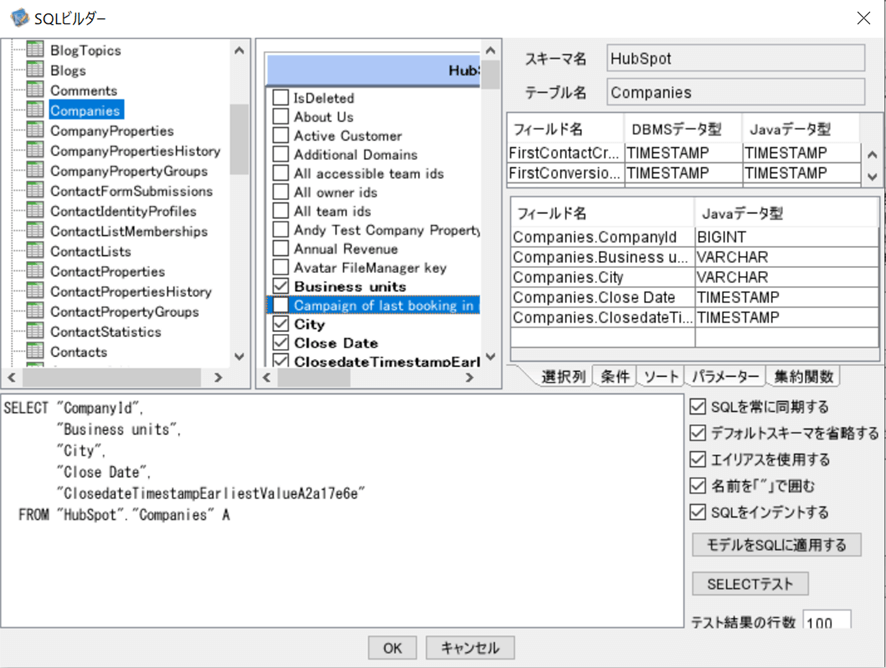
ビルダーで取得するHubSpot のテーブル、スキーマを選択します。
選択すると画面下部にSQL が生成されます。
SELECT テストで取得データを確認したら、[OK]ボタンを押下します。
データ取得処理のSQL 文に、生成したSQL が設定されます。
以上でHubSpot データ取得処理は完成です。
PostgreSQL 書き込み処理作成
PostgreSQL に書き込む処理を作成します。
ASTERIA でDB にアクセスする際は、ドライバーの指定のディレクトリに配置が必要です。
jdbc.postgresql.org
配置ディレクトリ
例)C:\asteriahome5\system\lib\ext
詳しくはASTERIA ページを参照ください。
https://support.asteria.com/hc/ja/articles/360004390114
PostgreSQL 接続設定
コネクションを作成します。
| プロパティ |
設定内容 |
| ドライバー |
自動入力 |
| URL |
自動入力(ホスト名等書き替えてください) |
| ユーザー名 |
ユーザー名 |
| パスワード |
パスワード |
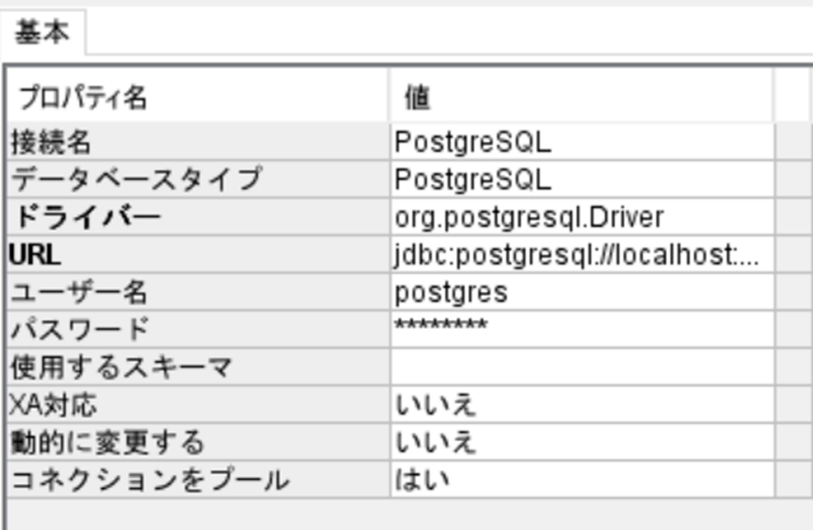
設定内容を保存したのち、接続テストをします。
書き込みアイコン作成
RDB 書き込みアイコンをドラッグアンドドロップで配置します。
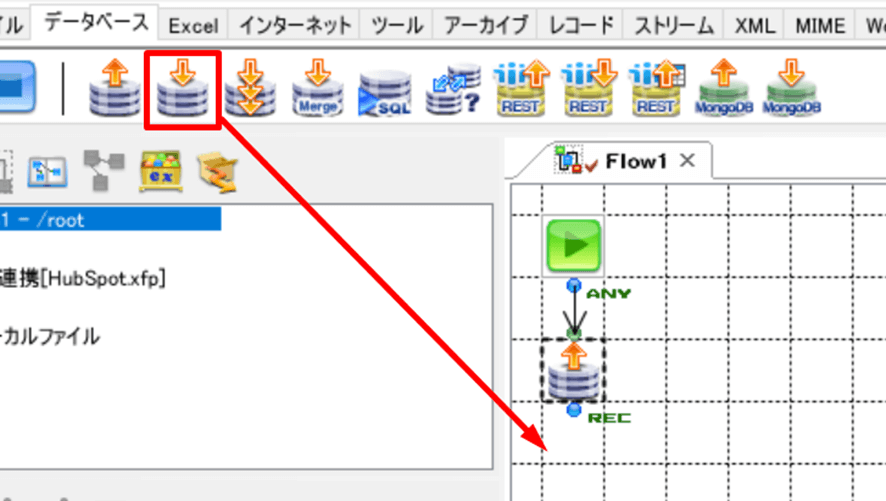
右画面でコネクションを指定します。
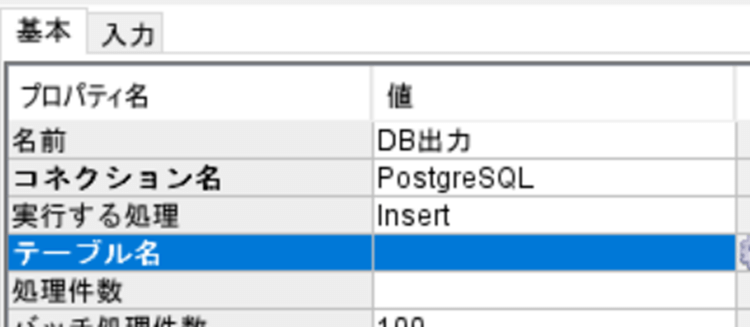
書き込み処理アイコンをダブルクリックし、テーブルの設定を開きます。

Mapper の追加
データをセットします。
マッピングアイコンをドラッグアンドドロップで配置し、ダブルクリックで開きます。
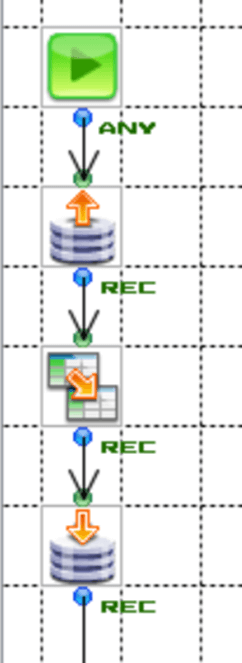
HubSpot のデータをPostgreSQL のスキーマに出力する設定をします。
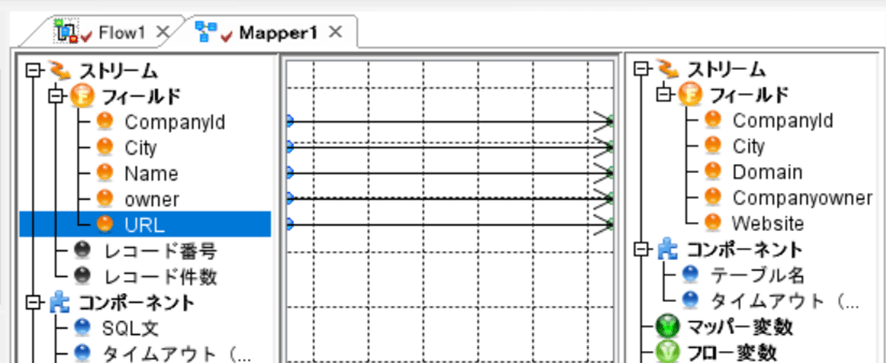
フローの実行
フロー終了アイコンを配置して、完成です。
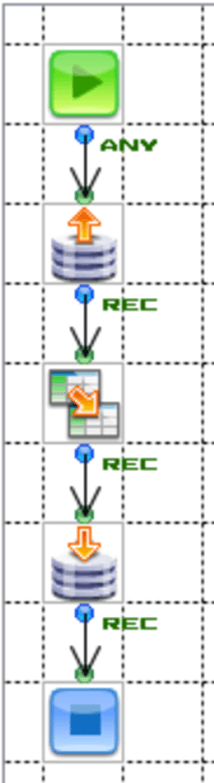
実行します。
PostgreSQL にHubSpot から取得したデータが格納されていることが確認できました。
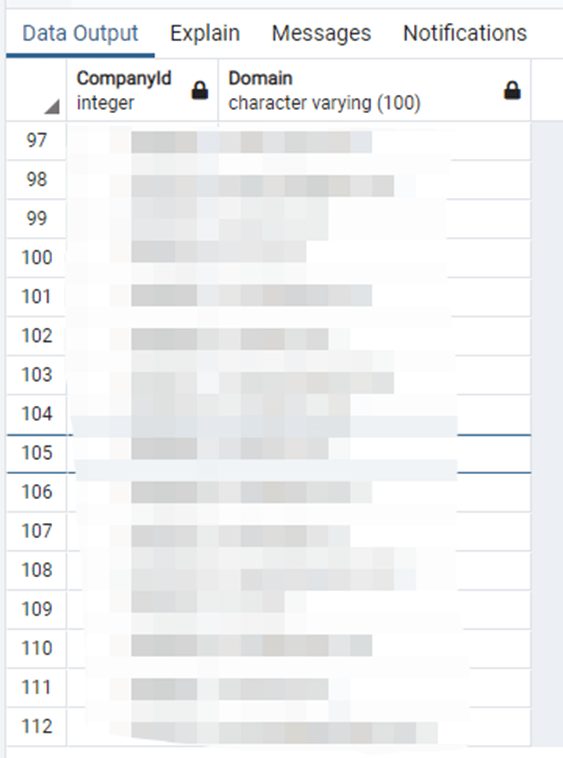
おわりに
HubSpot のデータをASTERIA 経由でPostgreSQL に連携しました。
CData JDBC Drivers と組み合わせることで、HubSpot のようなSaaS データもASTERIA で扱うことができ、データ連携基盤として活用できます。
CData JDBC Drivers は250以上のSaaS に対応しています。
無償トライアルがありますので、ぜひ体感してください。
www.cdata.com
関連コンテンツ





